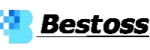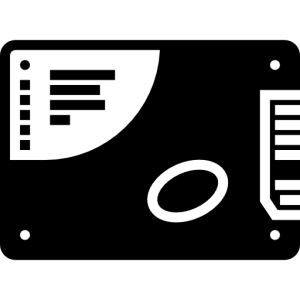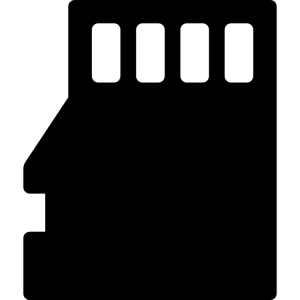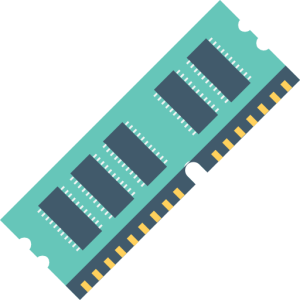USB フラッシュ ドライブがコンピュータまたはデバイスで認識されない場合、この問題にはいくつかの理由が考えられます。問題のトラブルシューティングと潜在的な解決のために実行できる手順をいくつか示します。

- 別の USB ポートを試してください:
- 場合によっては、USB ポート自体に問題がある可能性があります。フラッシュ ドライブをコンピュータの別の USB ポートに接続して、認識されるかどうかを確認してください。
- 別のデバイスの USB ドライブを確認します。
- USB フラッシュ ドライブを別のコンピュータまたはデバイスに接続して、問題が現在のシステムに固有のものであるかどうかを確認します。別のデバイスで動作する場合は、コンピュータの USB ポートまたはドライバに問題がある可能性があります。
- コンピュータを再起動してください:
- 場合によっては、単純な再起動で USB デバイスの認識に関する問題を解決できる場合があります。
- USB ドライバーを更新します。
- USB ドライバーが古くなったり破損したりすると、接続の問題が発生する可能性があります。コンピュータの USB ドライバが最新であることを確認してください。通常、ドライバーはデバイス マネージャーまたはコンピューター製造元の Web サイトを通じて更新できます。
- デバイス マネージャーを確認します。
- コンピューターのデバイス マネージャーを開き、USB フラッシュ ドライブに関連するエントリを探します。黄色の感嘆符やエラー メッセージが表示される場合は、ドライバーに問題があることを示しています。
- USB 電源管理設定を変更します。
- 一部のシステムには省電力設定があり、USB デバイスの認識に影響を与える可能性があります。 USB デバイスの電源管理設定に移動し、電力を節約するためにコンピュータが USB デバイスをオフにすることを許可するオプションのチェックを外します。
- ハードウェアの変更をスキャンします。
- デバイス マネージャーで、コンピューター名を右クリックし、 “ハードウェアの変更をスキャンします。” このアクションにより、システムが USB フラッシュ ドライブを認識するようになる可能性があります。
- 物理的な損傷を確認します。
- USB フラッシュ ドライブに、曲がったコネクタやひび割れたケースなどの物理的な損傷がないかどうかを検査します。ドライブが物理的に損傷している場合、認識されない可能性があります。
- 別のケーブルを試してください:
- USB フラッシュ ドライブに取り外し可能なケーブルが付いている場合は、別のケーブルを使用して接続してみてください。場合によっては、ケーブル自体に欠陥がある可能性があります。
- 別のコンピュータを使用します。
- 上記のどの手順でも問題が解決しない場合は、USB フラッシュ ドライブを別のコンピュータに接続してみてください。それでも認識されない場合は、ドライブが故障している可能性があります。
- データ復旧サービス:
- ドライブに重要なデータが含まれているのに認識されない場合は、専門のデータ回復サービスに支援を求めることを検討してください。
- ドライブをフォーマットします (最後の手段として):
- データを回復できず、論理的な問題によりドライブが認識されていないことが確実な場合は、ドライブのフォーマットを検討してください。これによりドライブ上のすべてのデータが消去されるため、これは最後の手段としてのみ実行してください。
このような問題が発生した場合にデータの損失を避けるために、データを定期的にバックアップすることを忘れないでください。これらのどの手順を行っても問題が解決せず、USB フラッシュ ドライブが保証期間内である場合は、製造元のサポートに問い合わせてサポートを受けることをお勧めします。